En el mundo de los gráficos en 3D, a menudo se trata de detalles que afectan la imagen general. Uno de los mayores desafíos en After Effects es la gestión del orden de renderizado, especialmente cuando trabajas con reflexiones y sombras. Aquí te mostraré cómo puedes utilizar eficazmente el orden de renderizado para lograr efectos impresionantes y evitar problemas no deseados.
Principales conclusiones
- Puedes lograr reflexiones en After Effects con un truco simple, sin usar el renderizador 3D Raytraced.
- Los efectos no deseados al usar el orden de renderizado pueden prevenir las sombras proyectadas sobre otras capas.
- Una capa de ajuste crucial para manipular el orden de renderizado es esencial para obtener tanto reflexiones como sombras.
Guía paso a paso
1. Crear un gráfico 3D básico
Comienza creando tu gráfico 3D en After Effects. Para crear una reflexión atractiva, primero necesitas un elemento visual que quieras reflejar. Puedes usar, por ejemplo, una capa de texto o íconos.
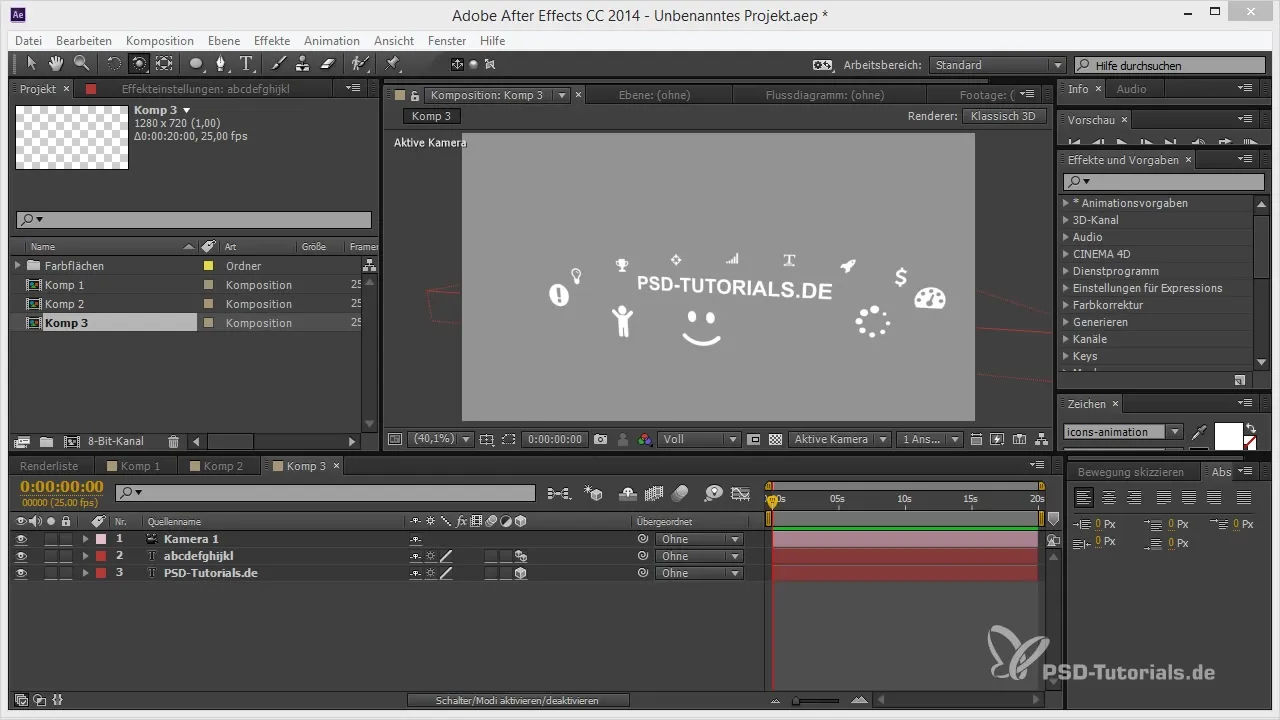
2. Configurar la reflexión
Para configurar la reflexión, toma la escala de la capa de origen y ponla en -100%. Esto invierte la capa y crea un efecto de espejo. Sin embargo, ten en cuenta que se requiere un animador de texto que proporcione los valores de rotación correctos.
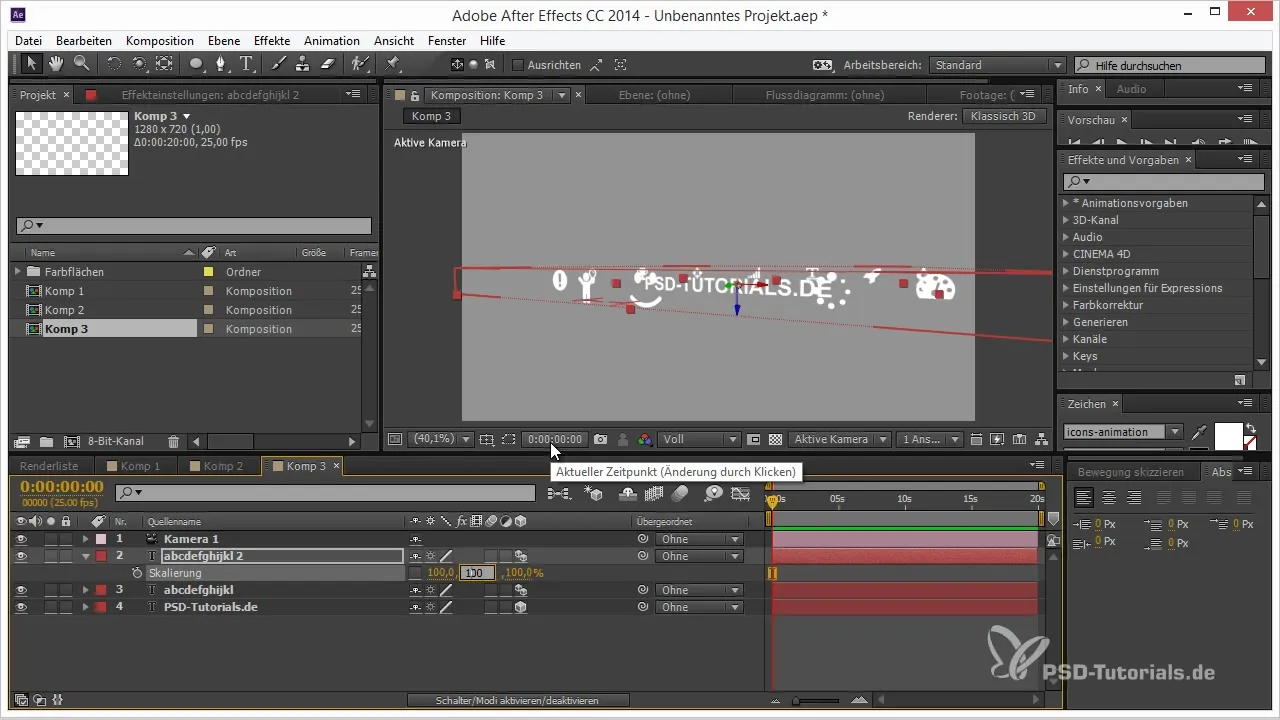
3. Ajustar texto e íconos
Los íconos deben ser colocados y ajustados a la altura correcta para una reflexión perfecta. Puedes moverlos fácilmente por arrastrar y soltar para lograr la disposición deseada.
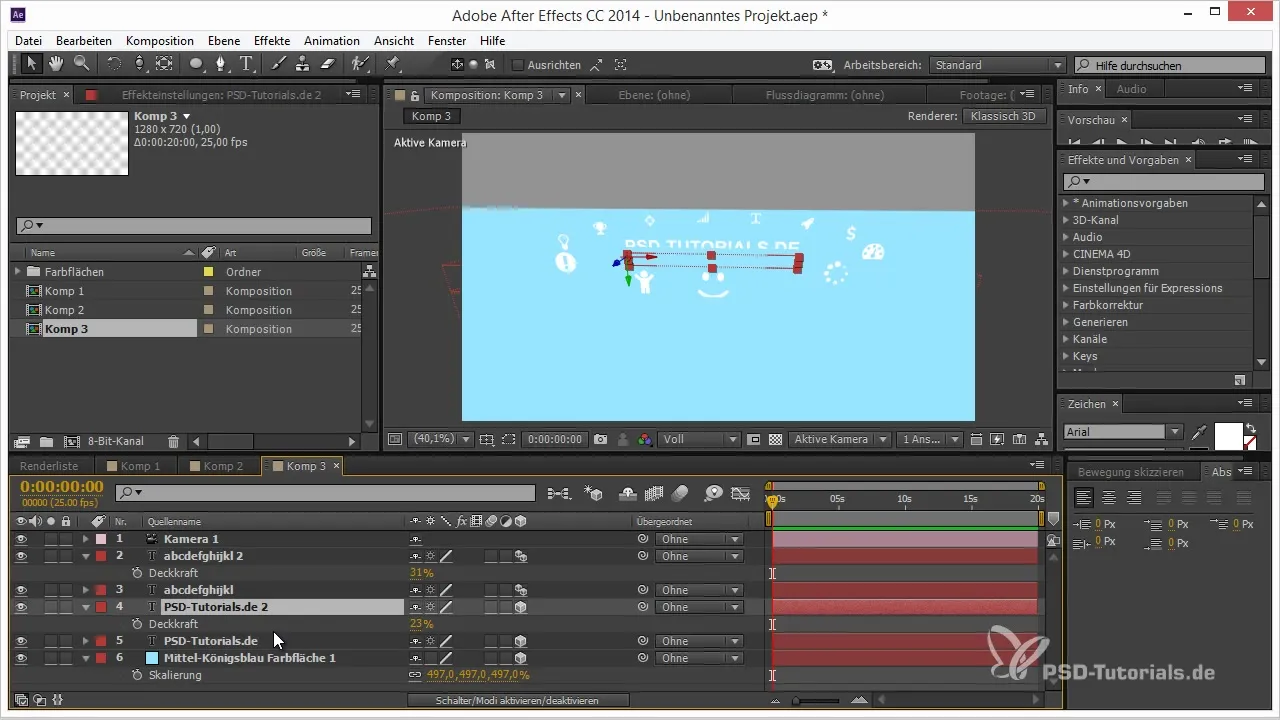
4. Crear una superficie de suelo
Ahora crea una superficie de suelo para realizar la reflexión. Usa el atajo de teclado Control + Y para crear una nueva capa en un tono claro y colocarla debajo de tu gráfico principal.
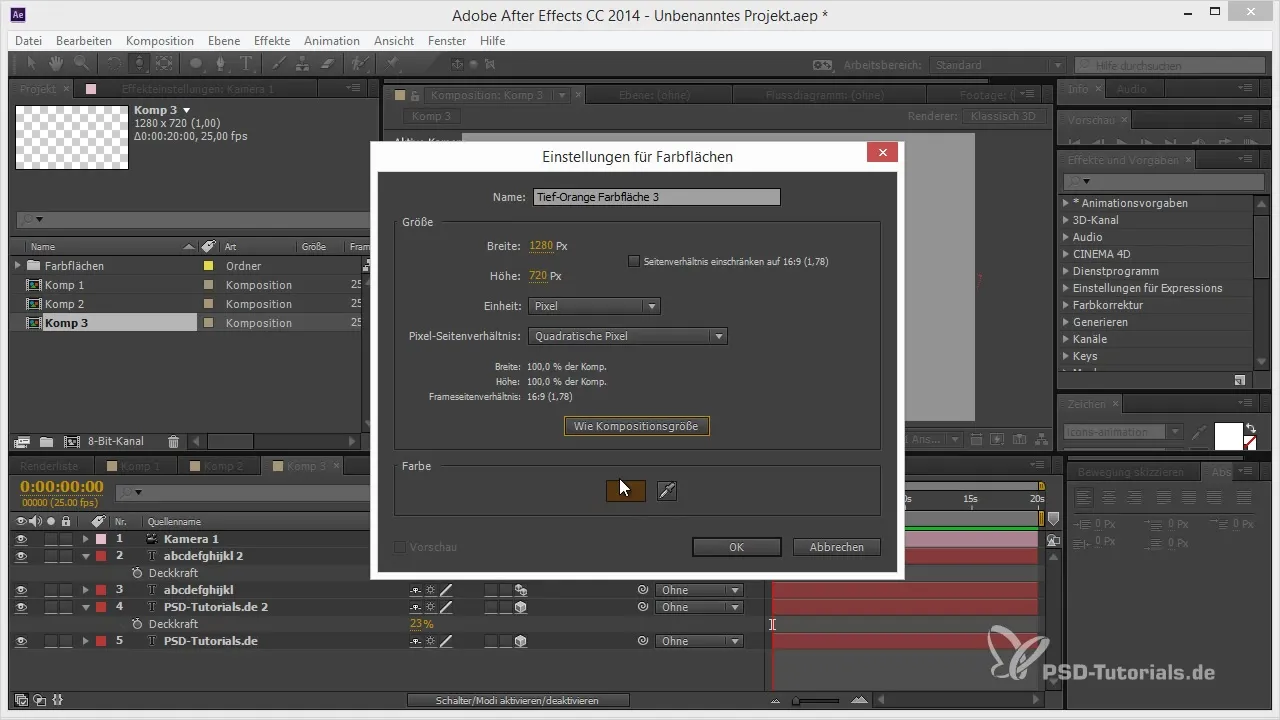
5. Agregar luz
Para hacer que tu escena se vea más vibrante, agrega una luz. Puedes elegir una luz cálida para generar sombras interesantes. Observa cómo se comportan las sombras en el suelo cuando cambias la posición de tu luz.
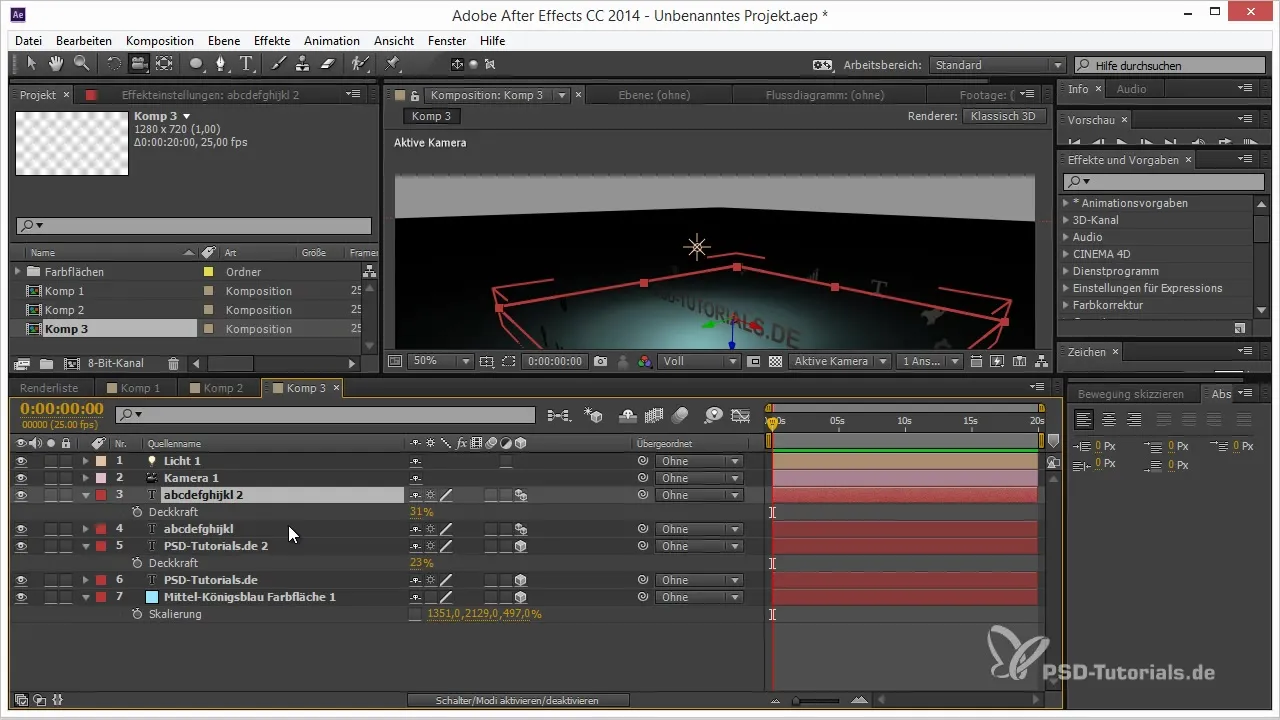
6. Activar materiales
Activa los materiales para tus capas para que puedan proyectar sombras. Esto es importante para que la influencia de la luz y la sombra se represente correctamente.
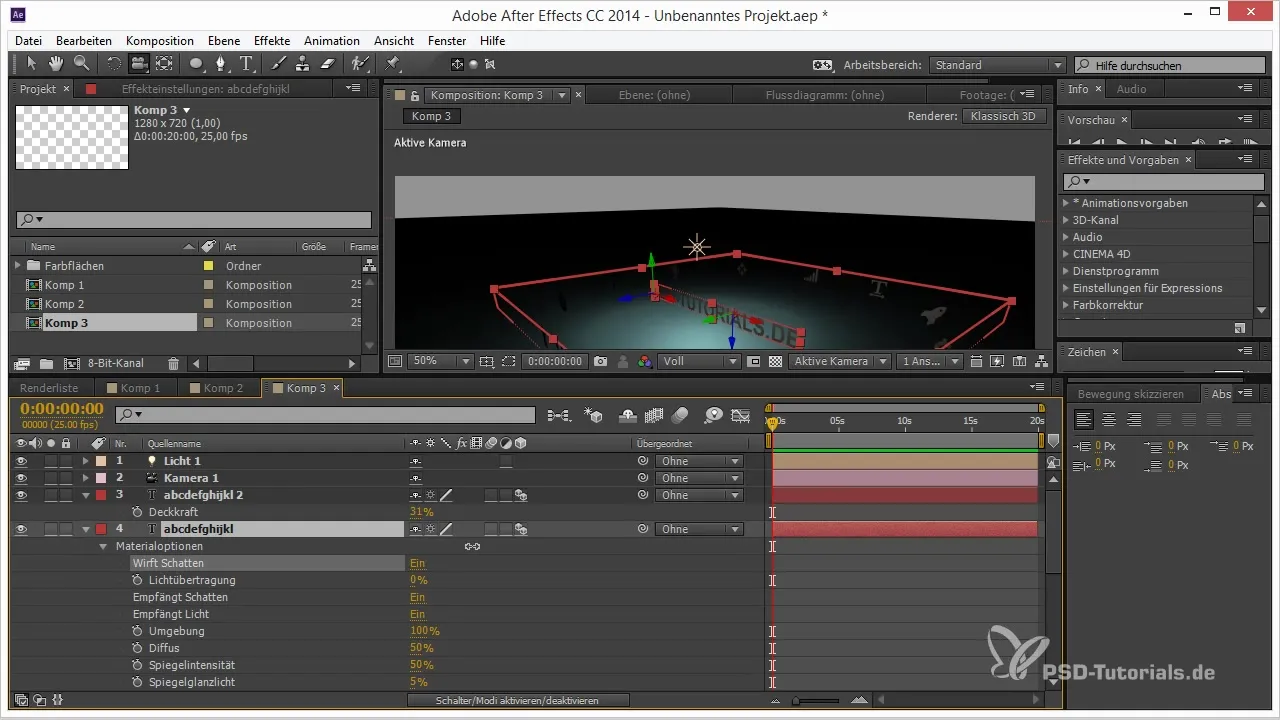
7. Ajustar sombras
Mueve la luz y observa las sombras que se proyectan sobre el suelo. Aquí puedes hacer ajustes finos para lograr efectos más dramáticos.
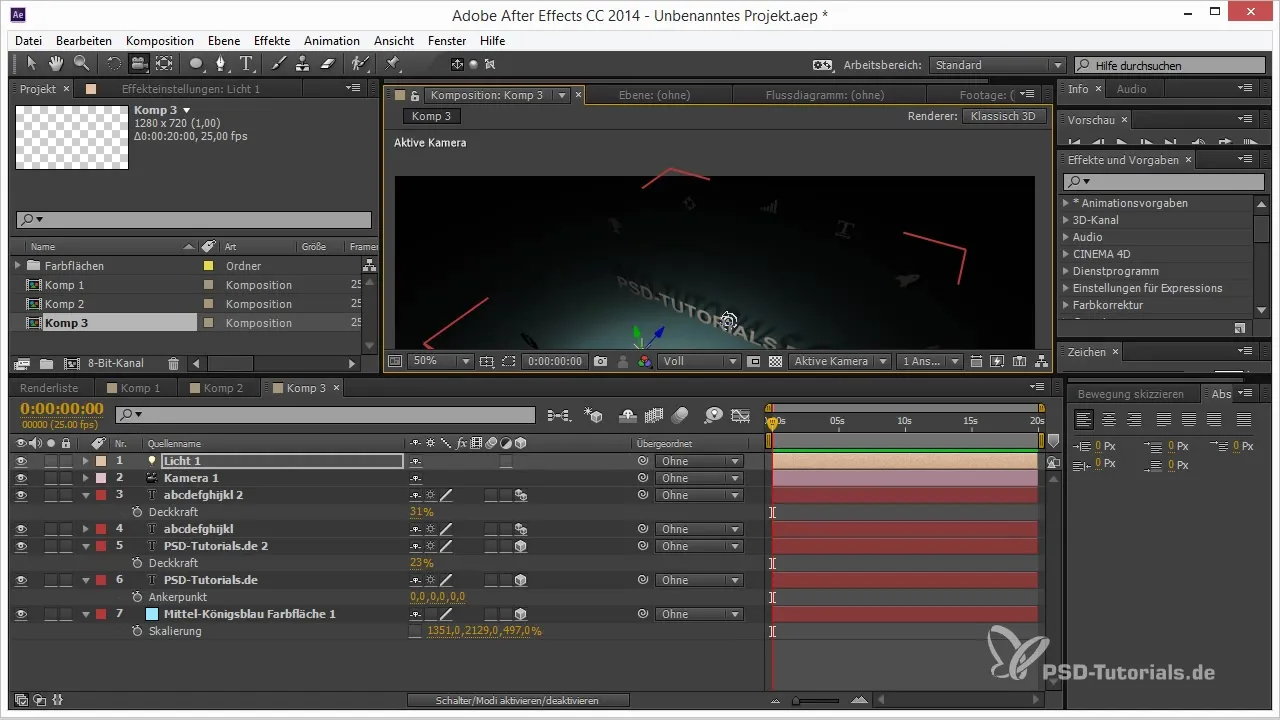
8. Verificación de la reflexión
Ahora deberías verificar la reflexión. Si ha desaparecido, podría deberse a la configuración de renderizado que está siendo cubierto por una capa de color. Asegúrate de que esto no afecte la impresión general de tu escena.
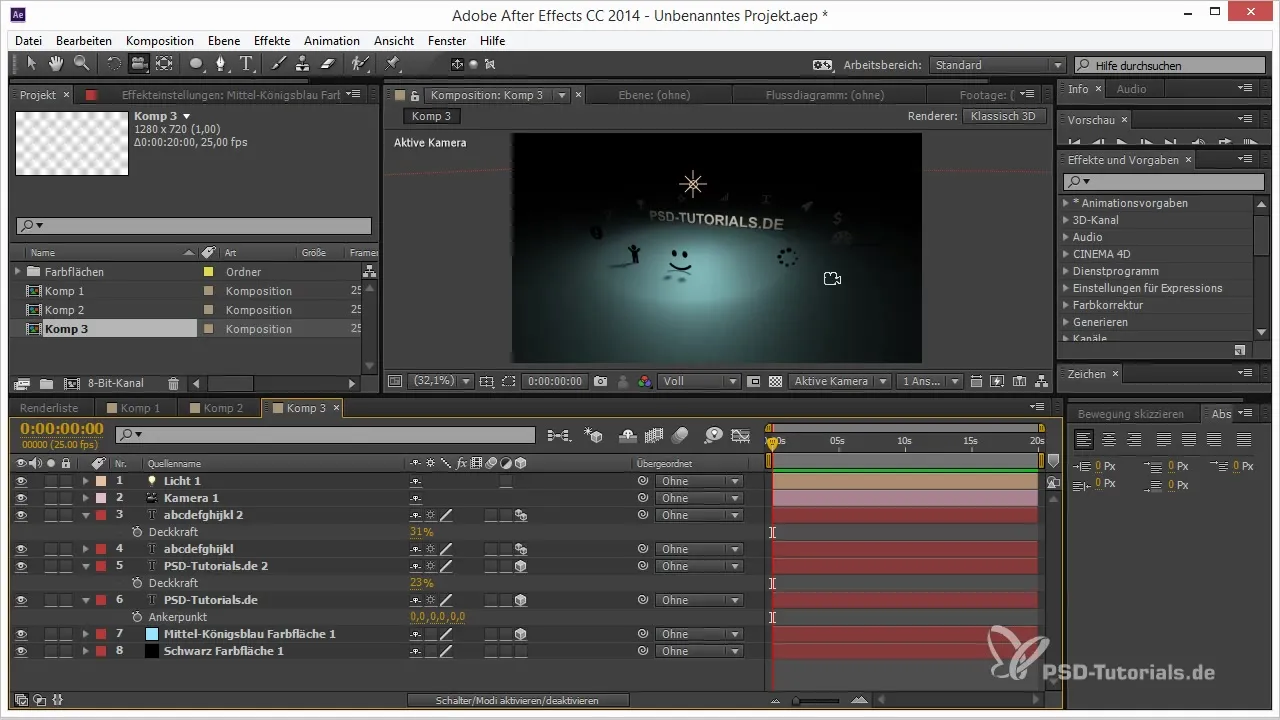
9. Agregar capa de ajuste
Para solucionar los problemas con la visibilidad de la reflexión, crea una capa de ajuste y colócala frente a la capa de color azul medio. Esto cambia el orden de renderizado de los objetos, haciendo que la reflexión sea visible nuevamente.
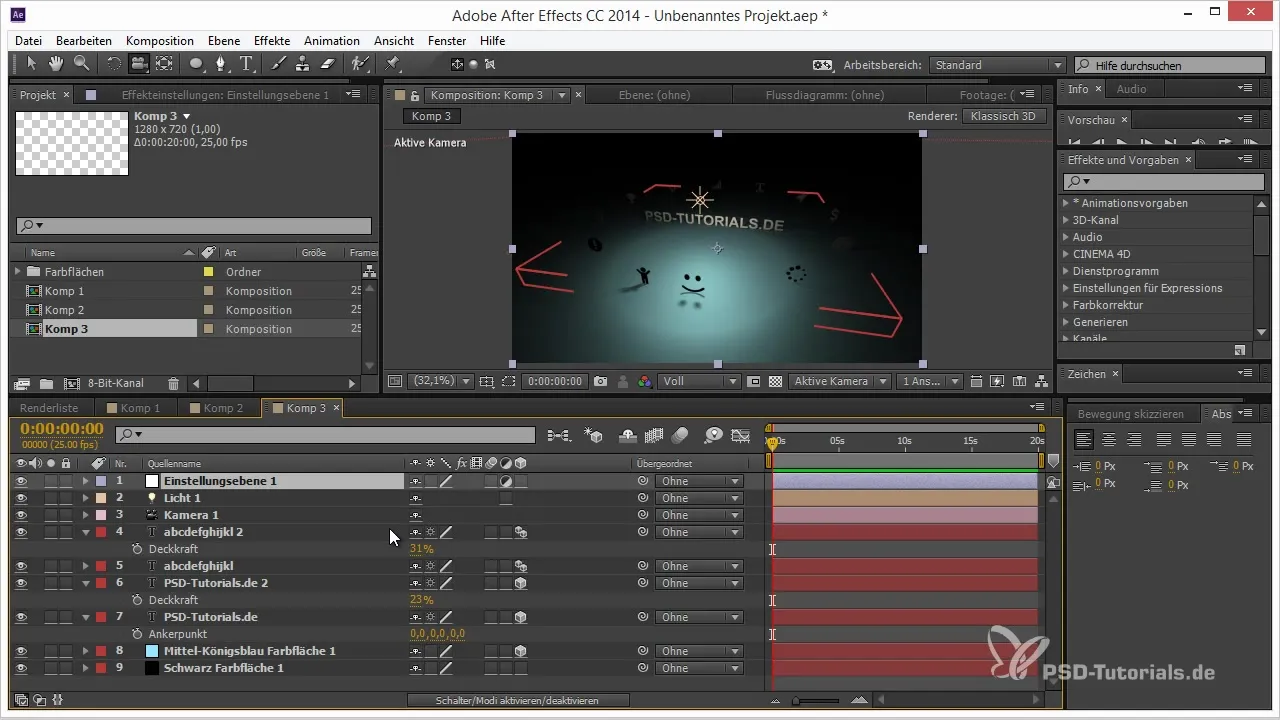
10. Recuperar sombras
Si aún necesitas las sombras en el suelo, coloca las capas que proyectan sombras debajo de la capa de ajuste. De esta forma, obtendrás los efectos necesarios sin perder la reflexión.
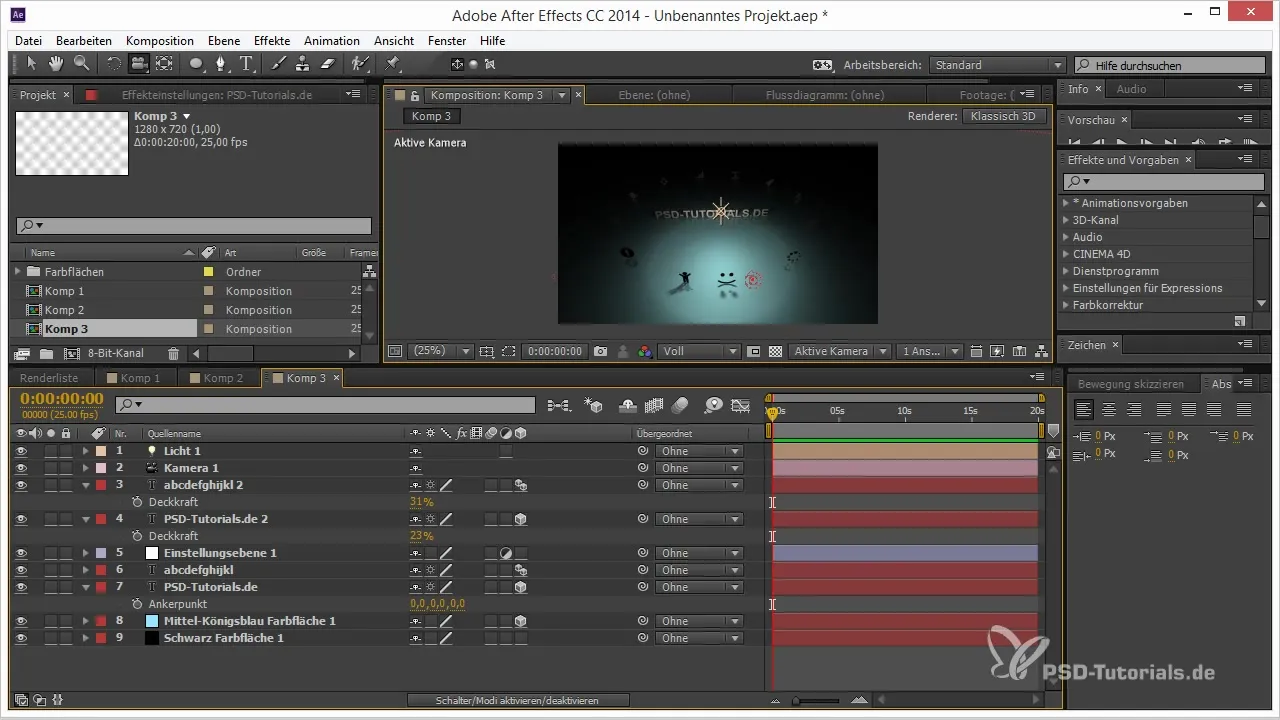
11. Renderizado final
Ahora ejecuta tu configuración de renderizado final para guardar el proyecto y admirar tu obra de arte. Revisa los diferentes efectos de luz y sombra para asegurarte de que todo se vea armónico.
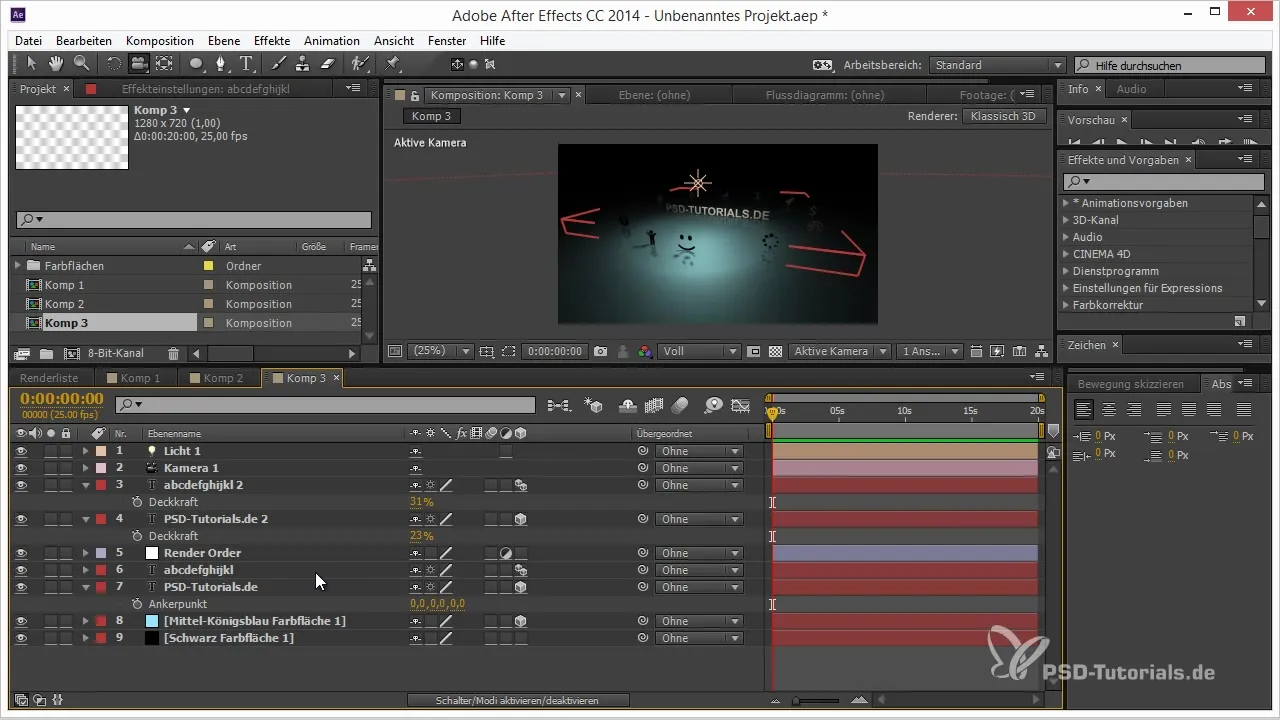
Resumen – Consejos y trucos sobre el Orden de Renderizado en After Effects
Con estas guías paso a paso, has aprendido cómo utilizar eficazmente tanto reflexiones como sombras en After Effects. Reconoce los beneficios de la capa de ajuste y cómo puedes utilizarla estratégicamente para tus proyectos en 3D.
Preguntas frecuentes
¿Qué es el orden de renderizado en After Effects?El orden de renderizado determina en qué orden se renderizan las capas y los efectos, lo que puede afectar el aspecto de tu animación.
¿Cómo puedo crear reflexiones sin el renderizador 3D Raytraced?Al invertir la escala de tu capa y utilizar las configuraciones de animación correctas, puedes lograr reflexiones de manera efectiva.
¿Por qué desaparecen las sombras cuando añado una capa de color?Una capa de color puede afectar la visibilidad de las reflexiones o sombras si no está correctamente posicionada.
¿Cómo puedo recuperar las sombras después de haber añadido una capa de ajuste?Coloca las capas que lanzan sombras debajo de la capa de ajuste para mantener las sombras visibles.


